15 نسخ ولصق الخدع لمايكروسوفت إكسل

العمل في جداول البيانات طوال اليوم؟ تحقق من هذه الحيل 15 نسخة ولصق لتوفير الوقت عندما تقوم بنسخ ولصق الخلايا في Microsoft Excel.
يعد Excel أحد أكثر جداول البيانات سهولةتطبيقات للاستخدام. ولكن عندما يتعلق الأمر بنسخ البيانات ولصقها عبر أجزاء مختلفة من جدول البيانات ، فإن معظم المستخدمين لا يدركون حجم الإمكانيات المتاحة.
سواء كنت تريد نسخ ولصق الخلايا الفردية أو الصفوف أو الأعمدة أو الأوراق بأكملها ، ستساعدك الحيل الخمسة عشر التالية في القيام بذلك بشكل أسرع وأكثر كفاءة.
1. نسخ نتائج الصيغة
واحدة من أكثر الأشياء المزعجة حول النسخ واللصق في Excel هو عندما تحاول نسخ ولصق نتائج صيغ Excel. هذا لأنه عند لصق نتائج الصيغة ، يتم تحديث الصيغة تلقائيًا بالنسبة للخلية التي تقوم بلصقها بها.
يمكنك منع حدوث ذلك ونسخ القيم الفعلية فقط باستخدام خدعة بسيطة.
حدد الخلايا التي تحتوي على القيم التي تريد نسخها. انقر بزر الماوس الأيمن فوق أي من الخلايا وحدد نسخ من القائمة المنبثقة.
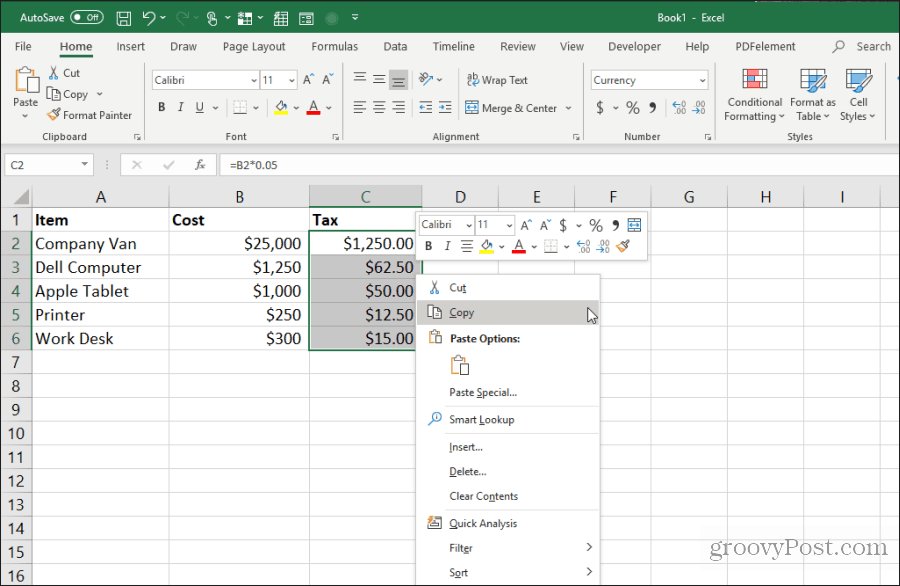
انقر بزر الماوس الأيمن فوق الخلية الأولى في النطاق حيث تريد لصق القيم. اختر القيم أيقونة من القائمة المنبثقة.
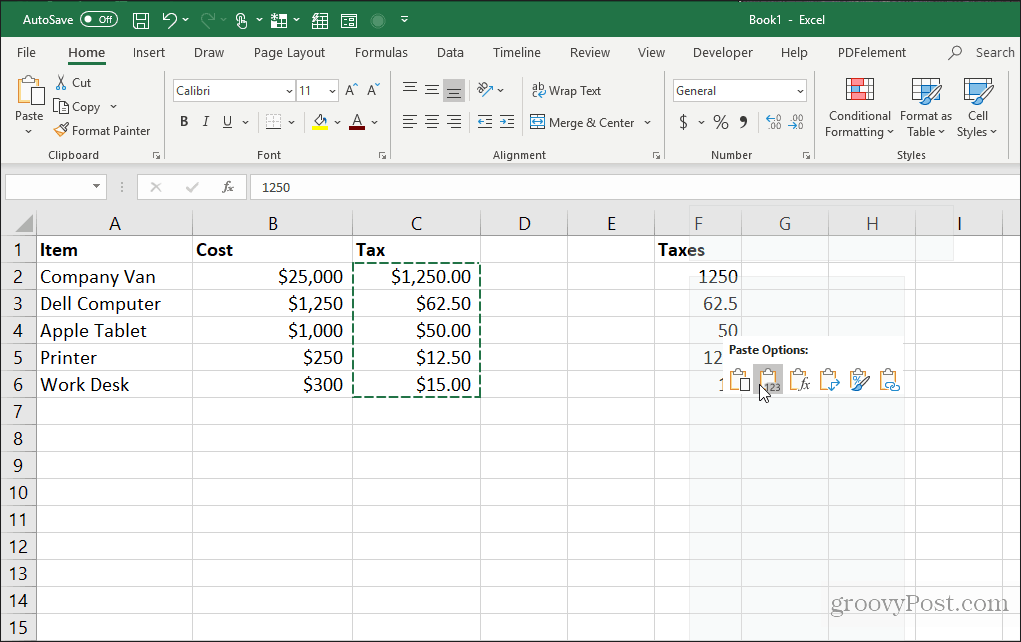
سيؤدي هذا إلى لصق القيم فقط (وليس الصيغ) في الخلايا الوجهة.
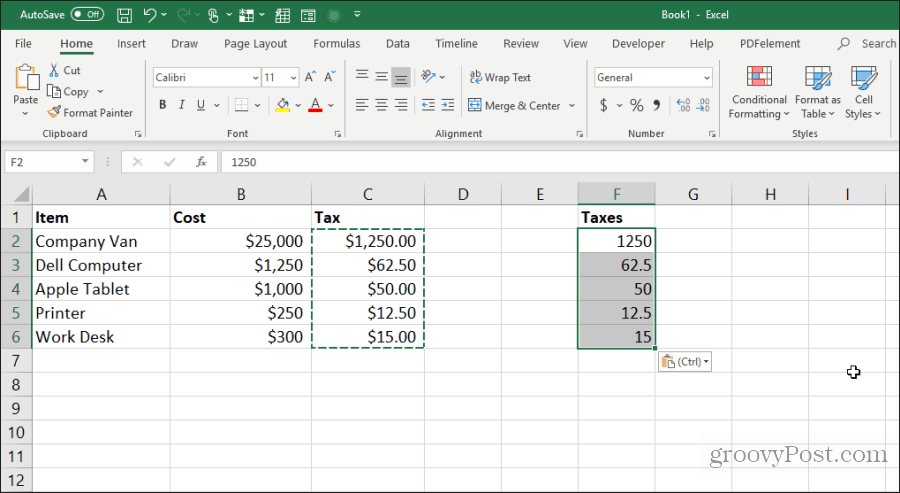
يؤدي هذا إلى إزالة كافة تعقيدات الصيغة النسبية التي تحدث عندما تقوم عادةً بنسخ ولصق خلايا الصيغة في Excel.
2. نسخ الصيغ دون تغيير المراجع
إذا كنت ترغب في نسخ ولصق خلايا الصيغة ولكن احتفظ الصيغ ، يمكنك القيام بذلك أيضا. المشكلة الوحيدة في الصيغ الصارمة هي أن Excel سيقوم تلقائيًا بتحديث جميع الخلايا المرجعية المتعلقة بمكان لصقها.
يمكنك لصق خلايا الصيغة مع الاحتفاظ بالخلايا المرجعية الأصلية في تلك الصيغ باتباع الخدعة أدناه.
قم بتمييز كل الخلايا التي تحتوي على الصيغ التي تريد نسخها. اختر الصفحة الرئيسية القائمة ، انقر فوق البحث وتحديد أيقونة في مجموعة التحرير ، واختر يحل محل.
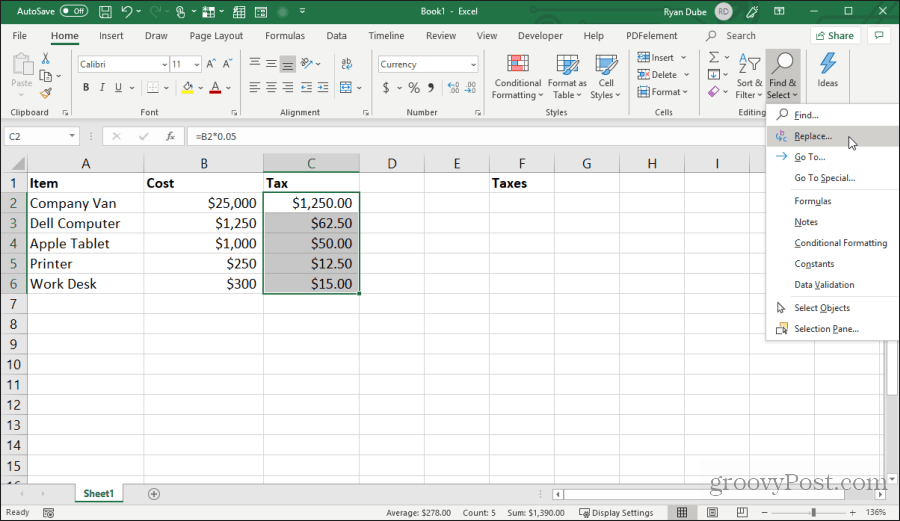
في ال البحث والاستبدال نافذة ، اكتب = في ال اوجد ماذا المجال ، و # في ال استبدل ب حقل. تحديد استبدال الكل. تحديد قريب.
سيؤدي هذا إلى تحويل جميع الصيغ إلى نص مع علامة # في المقدمة. انسخ كل هذه الخلايا والصقها في الخلايا التي تريد لصقها بها.
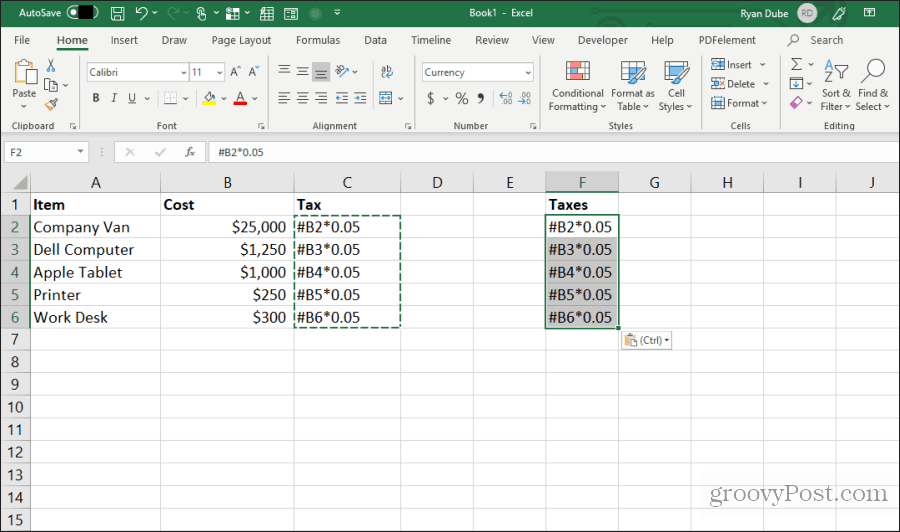
بعد ذلك ، قم بتمييز كل الخلايا في كلا العمودين. اضغط مع الاستمرار على مفتاح shift وابرز كل الخلايا في عمود واحد. ثم اضغط باستمرار على مفتاح التحكم وحدد كل الخلايا في العمود الذي تم لصقه.
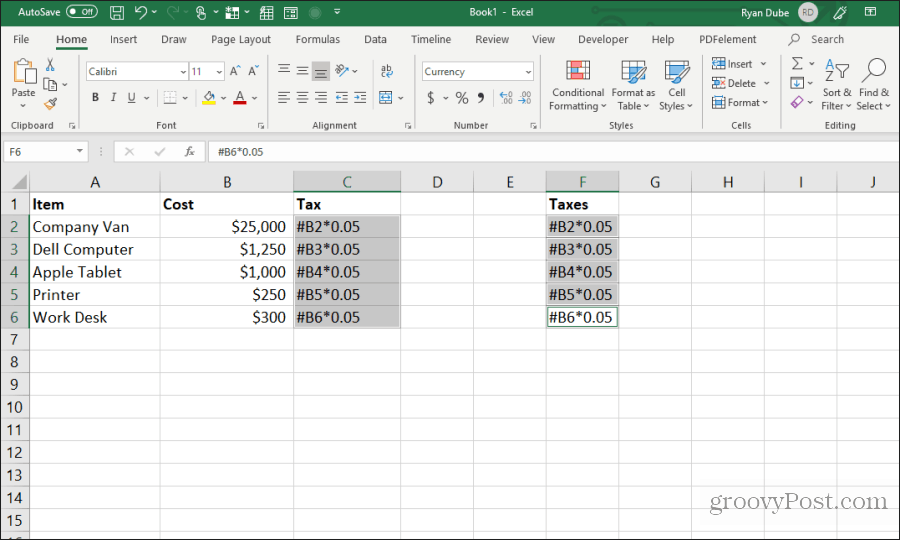
مع استمرار تمييز كل الخلايا ، كرر البحث واستبدل الإجراء أعلاه. هذه المرة ، اكتب # في اوجد ماذا الحقل ، و = في استبدل ب حقل. تحديد استبدال الكل. تحديد قريب.
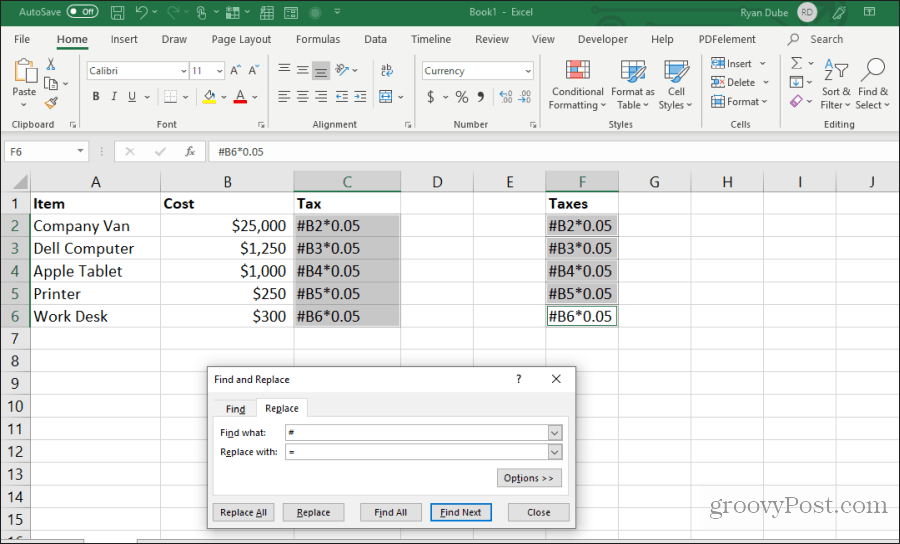
بمجرد الانتهاء من النسخ والاستبدال ، سيحتوي كلا النطاقين على نفس الصيغ بالضبط ، دون تحويل المراجع.
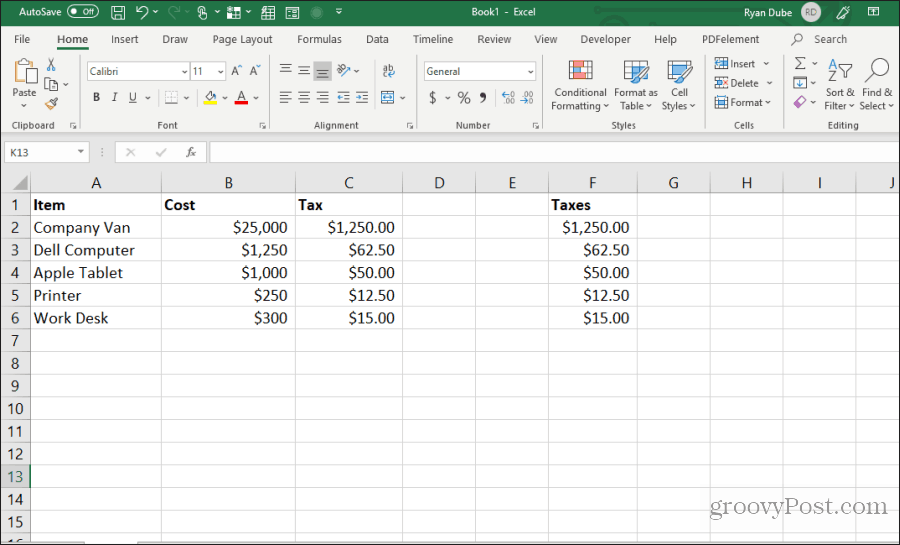
قد يبدو هذا الإجراء بضع خطوات إضافية ، ولكنه أسهل طريقة لتجاوز المراجع المحدثة في الصيغ المنسوخة.
3. تجنب نسخ الخلايا المخفية
إزعاج آخر شائع عند النسخ واللصقيتفوق Excel عندما تكون الخلايا المخفية في طريقها عند النسخ واللصق. إذا قمت بتحديد هذه الخلايا ولصقها ، فسترى الخلية المخفية تظهر في النطاق الذي تقوم بلصقه بها.
إذا كنت تريد فقط نسخ الخلايا المرئية ولصقها ، فحدد الخلايا. ثم في الصفحة الرئيسية القائمة ، حدد البحث وتحديد، ثم حدد الذهاب إلى الخاصة من القائمة المنسدلة.
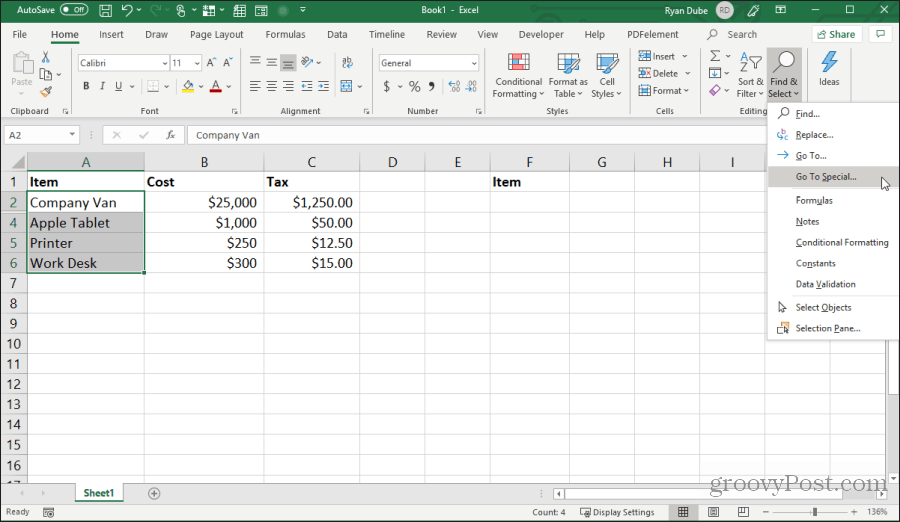
في نافذة Go To Special ، قم بتمكين الخلايا المرئية فقط. تحديد حسنا.
الآن اضغط السيطرة + C لنسخ الخلايا. انقر فوق الخلية الأولى التي تريد لصقها ، ثم اضغط على السيطرة + V.
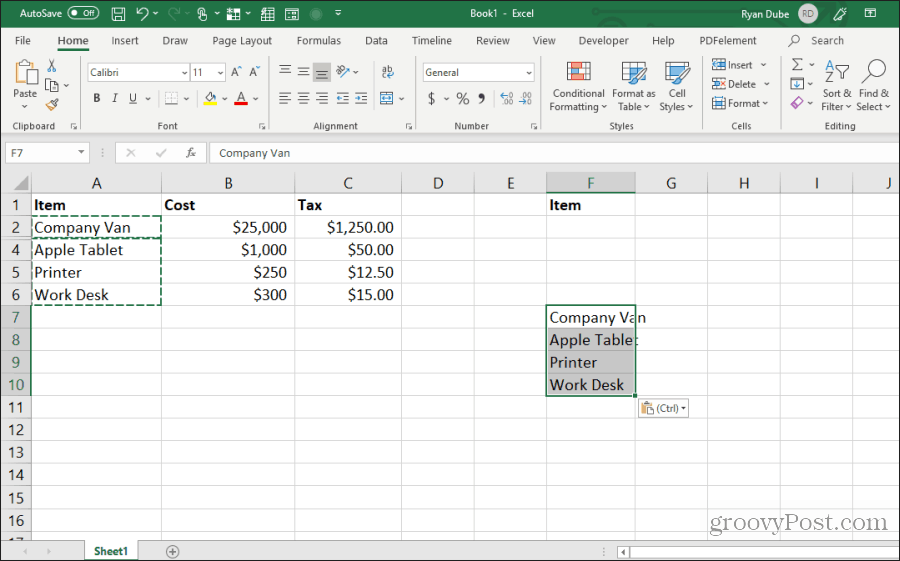
سيؤدي هذا إلى لصق الخلايا المرئية فقط.
ملحوظة: لصق الخلايا في عمود حيث يتم إخفاء صف ثاني بالكامل سيؤدي بالفعل إلى إخفاء الخلية المرئية الثانية التي قمت بلصقها.
4. ملء إلى أسفل مع الصيغة
إذا أدخلت صيغة في خلية عليا بجانب مجموعة من الخلايا التي تم ملؤها بالفعل ، فهناك طريقة سهلة للصق الصيغة نفسها في بقية الخلايا.
الطريقة المعتادة يفعل الناس ذلك هي النقر وأمسك المؤشر في أسفل يسار الخلية الأولى واسحب إلى أسفل النطاق. سيؤدي هذا إلى ملء جميع الخلايا وتحديث مراجع الخلايا في الصيغ وفقًا لذلك.
ولكن إذا كان لديك الآلاف من الصفوف ، فقد يكون من الصعب السحب حتى النهاية.
بدلاً من ذلك ، حدد الخلية الأولى ، ثم اضغط باستمرار على تحول المفتاح وحوم المنزل فوق المقبض الأيمن السفلي في الخلية الأولى حتى تشاهد سطرين متوازيين.
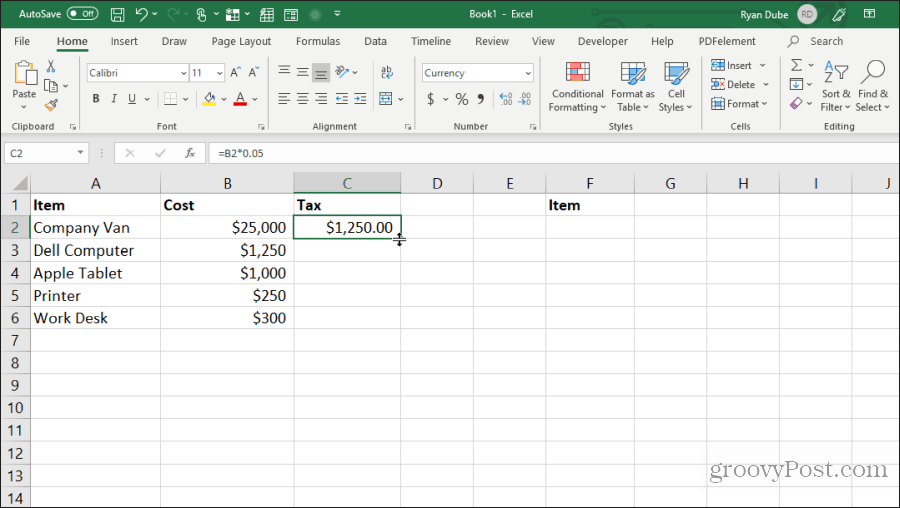
انقر نقرًا مزدوجًا فوق مؤشر الخط المزدوج هذا لملء أسفل العمود حيث توجد بيانات إلى اليسار.
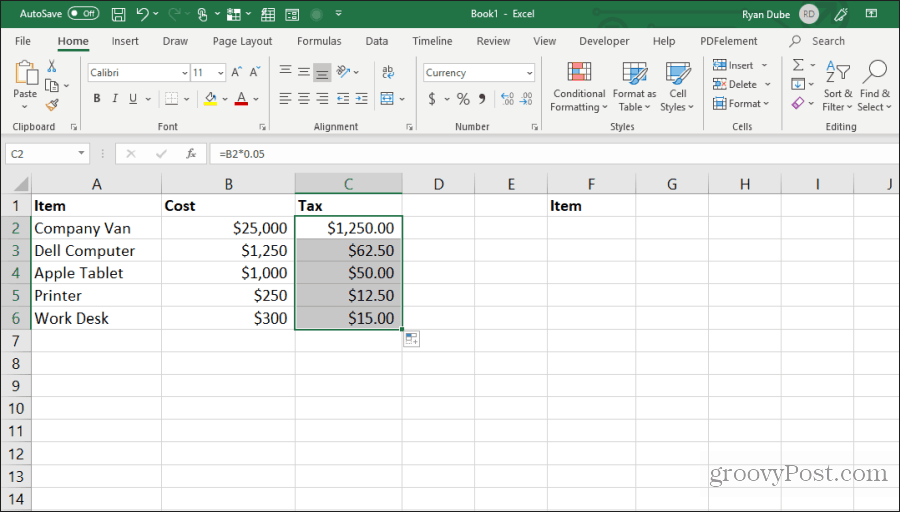
هذه التقنية لملء الخلايا سريعة وسهلة وتوفر الكثير من الوقت عندما تتعامل مع جداول بيانات كبيرة جدًا.
5. نسخ باستخدام السحب والإسقاط
هناك موفر زمني أنيق آخر هو نسخ مجموعة من الخلايا عن طريق سحبها وإفلاتها عبر الورقة. لا يدرك العديد من المستخدمين أنه يمكنك نقل الخلايا أو النطاقات فقط عن طريق النقر والسحب.
جرب هذه المحاولة من خلال تمييز مجموعة من الخلايا. ثم حرك مؤشر الماوس فوق حافة الخلايا المحددة حتى يتحول إلى التقاطع.
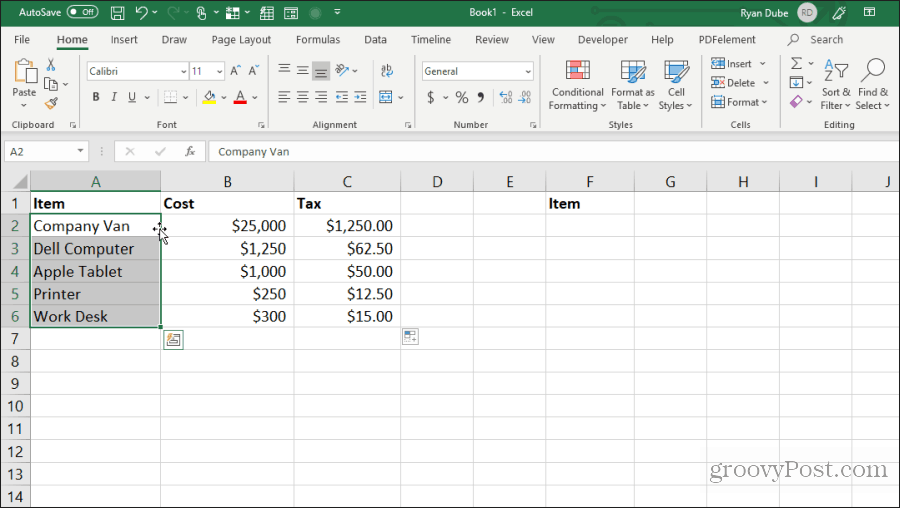
انقر بزر الماوس الأيسر مع الاستمرار على الماوس لسحب الخلايا إلى موقعها الجديد.
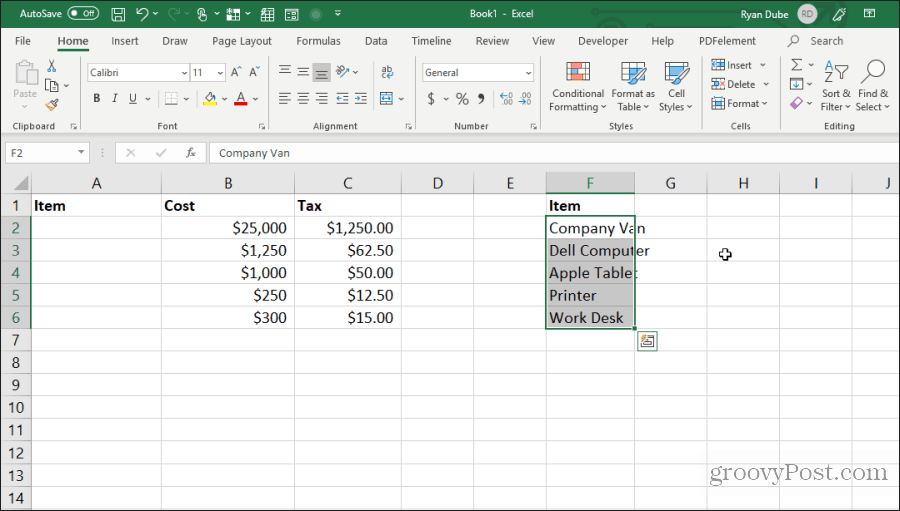
تقوم هذه التقنية بنفس الإجراء الذي تستخدمه Control-C و Control-V لقص الخلايا ولصقها. سيوفر لك بعض ضربات المفاتيح.
6. نسخة من الخلية أعلاه
خدعة سريعة اخرى لانقاذ ضربات المفاتيح هي السيطرة + D أمر. إذا وضعت المؤشر أسفل الخلية التي تريد نسخها ، فاضغط فقط السيطرة + D وسيتم نسخ الخلية أعلاه ولصقها في الخلية التي حددتها.
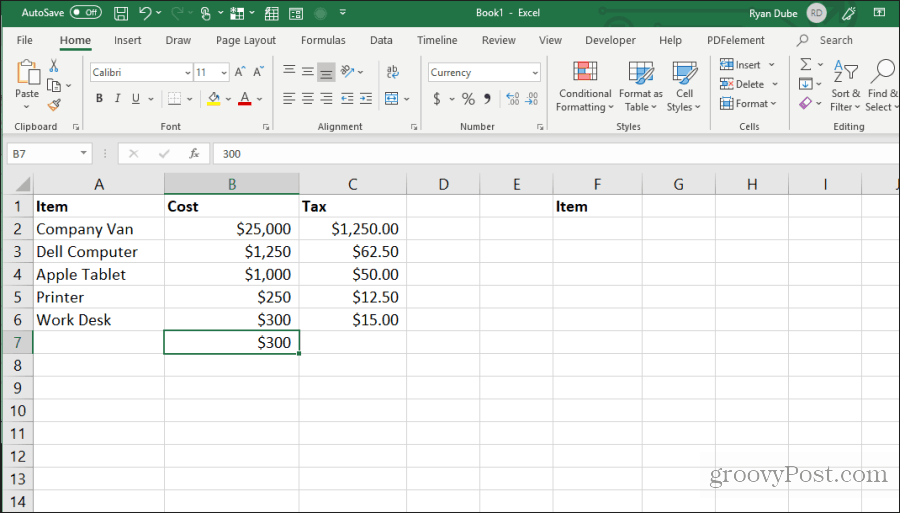
السيطرة + + التحول " يؤدي نفس الإجراء كذلك.
7. نسخة من الخلية اليسرى
إذا كنت تريد أن تفعل الشيء نفسه ولكن النسخ من الخلية إلى اليسار بدلاً من ذلك ، فقط حدد الخلية إلى اليمين واضغط السيطرة + R.
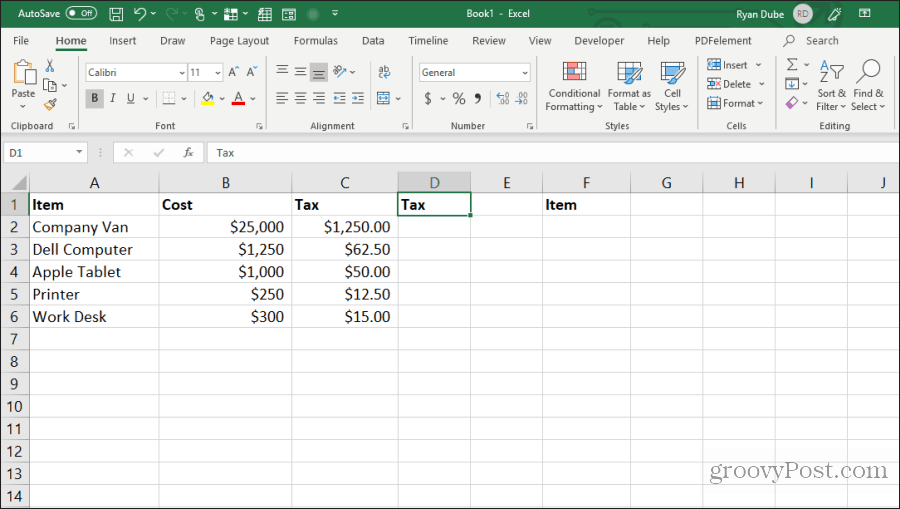
سيؤدي هذا إلى نسخ الخلية إلى اليسار ولصقها في الخلية إلى اليمين ، بضغطة واحدة فقط!
8. نسخ تنسيق الخلية
في بعض الأحيان ، قد ترغب في استخدام التنسيق نفسه في الخلايا الأخرى التي استخدمتها في خلية أصلية. ومع ذلك ، لا تريد نسخ المحتويات.
يمكنك نسخ تنسيق الخلية فقط عن طريق تحديد الخلية ، ثم اكتب Control + C للنسخ.
حدد الخلية أو الخلايا التي تريد تنسيقها مثل الأصلي ، وانقر بزر الماوس الأيمن ، وحدد أيقونة التنسيق.
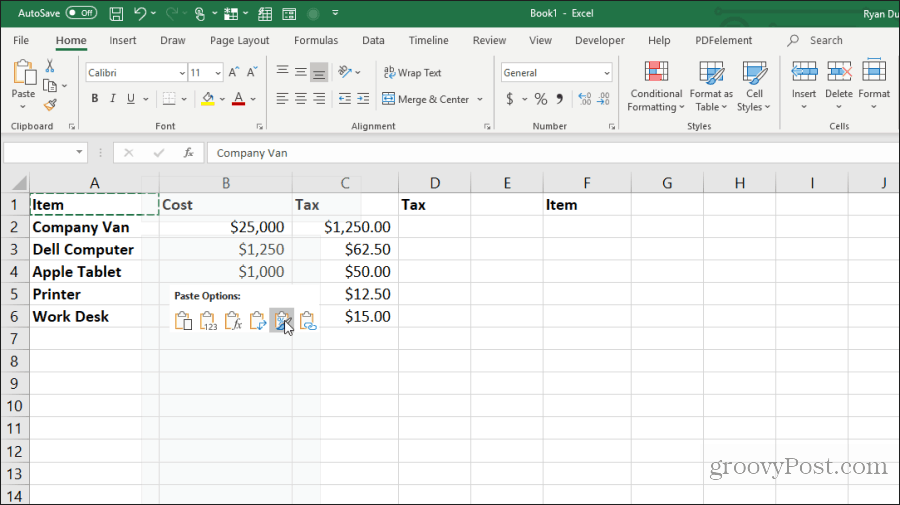
سيؤدي هذا إلى لصق التنسيق الأصلي فقط ، ولكن ليس المحتوى.
9. نسخ ورقة كاملة
إذا كنت ترغب في أي وقت مضى في العمل باستخدام جدول بيانات ولكنك لا تريد تفكيك الورقة الأصلية ، فإن نسخ الورقة هو الطريقة الأفضل.
القيام بذلك أمر سهل. لا تهتم للنقر بزر الماوس الأيمن وتحديده نقل أو نسخ. حفظ بعض ضربات المفاتيح عن طريق الضغط باستمرار على مفتاح التحكم، انقر بزر الماوس الأيمن فوق علامة تبويب الورقة ، ثم اسحبه إلى اليمين أو اليسار.
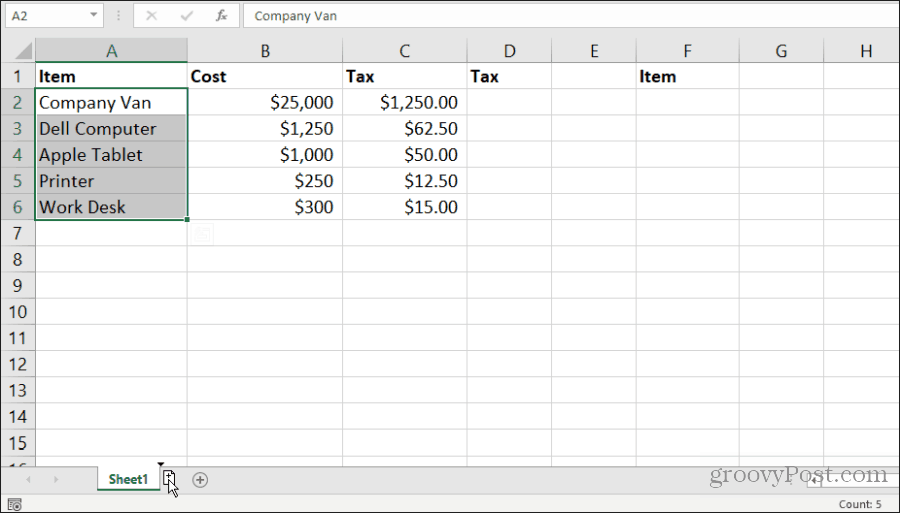
سترى أيقونة ورقة صغيرة تظهر برمز +. حرر زر الماوس وسوف تنسخ الورقة في المكان الذي وضعت فيه مؤشر الماوس.
10. كرر ملء
إذا كان لديك سلسلة من الخلايا التي تريد سحبها لأسفل عمود وتكرار تلك الخلايا ، فإن القيام بذلك بسيط.
قم فقط بتسليط الضوء على الخلايا التي تريد تكرارها. اضغط باستمرار على مراقبة مفتاح، انقر بزر الماوس الأيمن على الزاوية اليمنى السفلى للخلية السفلية ، واسحب عدد الخلايا التي ترغب في تكرارها.
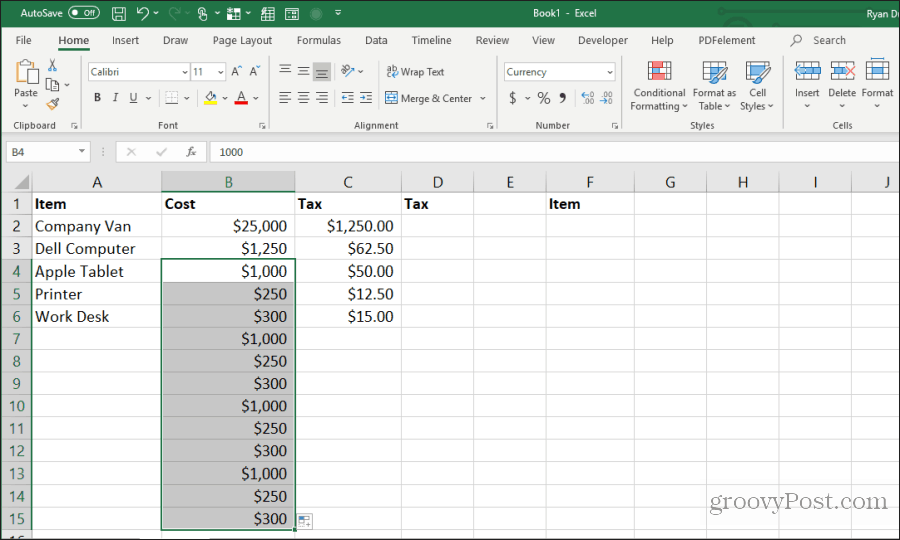
سيؤدي هذا إلى ملء جميع الخلايا الموجودة أسفل الخلايا المنسوخة بنمط متكرر.
11. لصق عمود فارغ كامل أو صف
خدعة أخرى لحفظ ضغطات المفاتيح تتمثل في إضافة أعمدة أو صفوف فارغة.
الطريقة المعتادة التي يستخدمها المستخدمون للقيام بذلك هي النقر بزر الماوس الأيمن فوق الصف أو العمود حيث يريدون فارغة وتحديد إدراج من القائمة.
هناك طريقة أسرع للقيام بذلك هي تسليط الضوء على الخلايا التي تشكل صف أو عمود البيانات حيث تحتاج إلى الفراغ.
الضغط باستمرار على تحول المفتاح ، انقر بزر الماوس الأيمن فوق الركن الأيمن السفلي من التحديد ، واسحب لأسفل (أو إلى اليمين إذا قمت بتحديد نطاق عمود).
حرر مفتاح الماوس قبل الإصدار تحول.
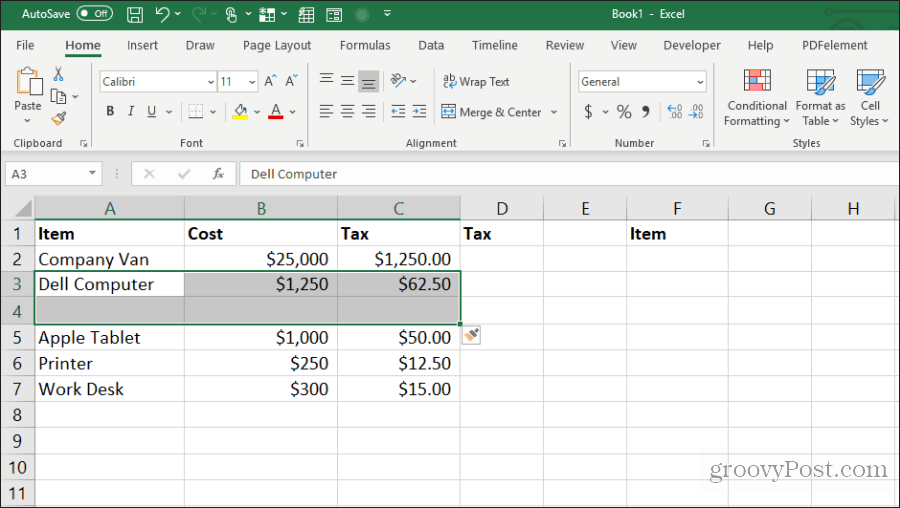
هذا سوف تضاف الفراغات.
12. لصق مضاعفات خلية واحدة
إذا كان لديك خلية واحدة من البيانات التي تريدهاللنسخ المتماثل على العديد من الخلايا ، يمكنك نسخ الخلية الفردية ثم لصقها على أكبر عدد تريده من الخلايا. حدد الخلية التي تريد نسخها واضغط السيطرة + C لنسخ.
ثم اختر أي نطاق من الخلايا حيث تريد نسخ البيانات.
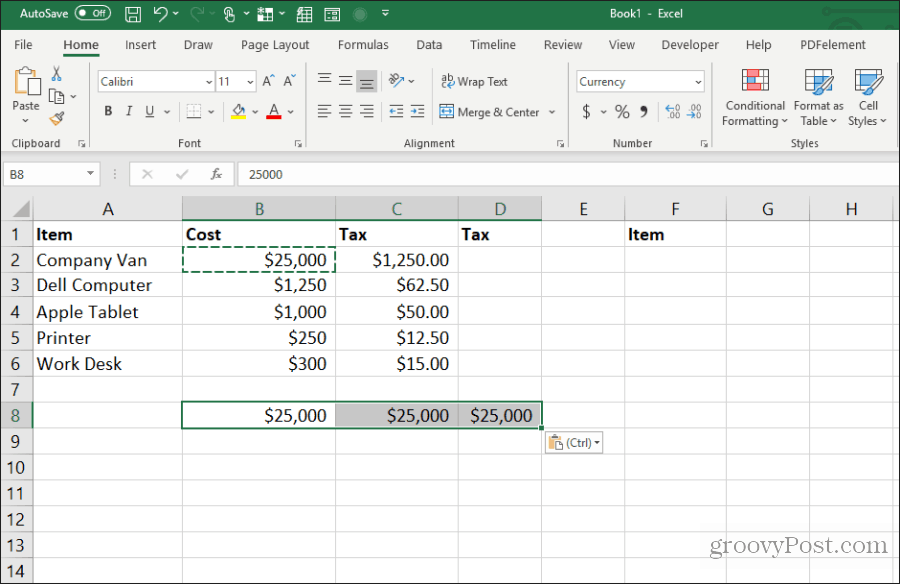
سيؤدي هذا إلى تكرار هذه الخلية عبر أكبر عدد تريده من الخلايا.
13. نسخ عرض العمود
عند نسخ ولصق عمود من الخلايا وتريد أن تكون الوجهة بنفس عرض الأصل بالضبط ، فهناك خدعة لذلك أيضًا.
فقط انسخ العمود الأصلي للخلايا كما تفعل عادةً ضبط C مفاتيح. انقر بزر الماوس الأيمن فوق الخلية الأولى في الوجهة واضغط ضبط V لصق.
الآن ، حدد العمود الأصلي للخلايا مرة أخرى واضغط ضبط C. انقر بزر الماوس الأيمن فوق الخلية الأولى في العمود الذي قمت بلصقه مسبقًا واختر لصق خاص.
في نافذة "لصق خاص" ، قم بتمكين عرض العمود وحدد حسنا.
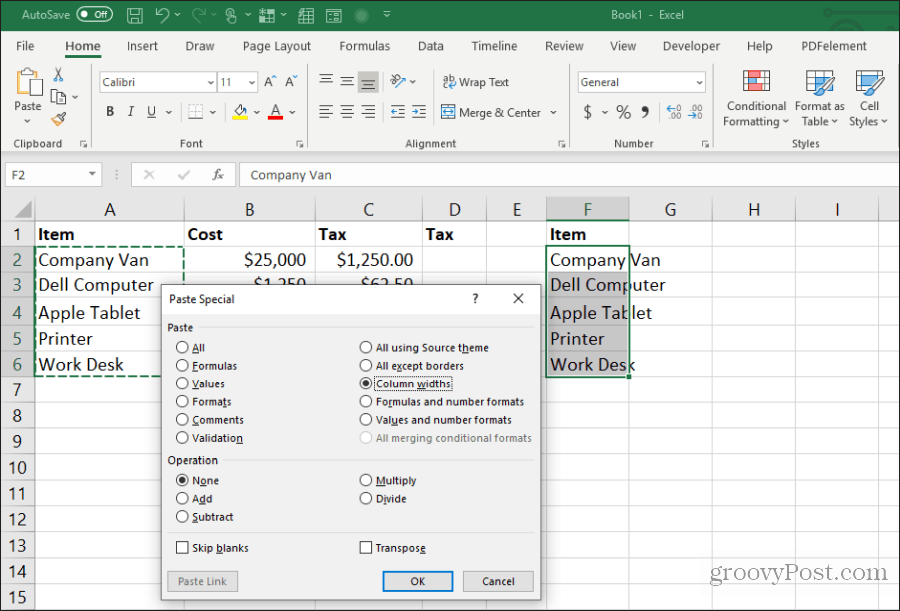
سيؤدي ذلك تلقائيًا إلى ضبط عرض العمود لمطابقة العروض الأصلية أيضًا.
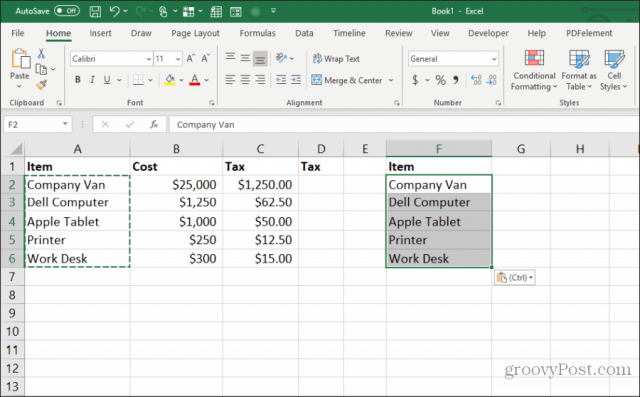
قد يكون من الأسهل ببساطة ضبط عرض العمود باستخدام الماوس ، ولكن إذا كنت تقوم بضبط عرض أعمدة متعددة مرة واحدة في ورقة كبيرة جدًا ، فستوفر لك هذه الخدعة كثيرًا من الوقت.
14. لصق مع الحساب
هل تريد أن تنسخ رقمًا إلى رقم جديد؟الخلية ولكن إجراء عملية حسابية عليها في نفس الوقت؟ سيقوم معظم الأشخاص بنسخ الرقم إلى خلية جديدة ، ثم كتابة صيغة لإجراء الحساب.
يمكنك حفظ هذه الخطوة الإضافية عن طريق إجراء الحساب أثناء عملية اللصق.
بدءًا من ورقة تحتوي على الأرقام التي تريد إجراء عملية حسابية عليها ، حدد أولاً كل الخلايا الأصلية ثم اضغط على السيطرة + C لنسخ. الصق هذه الخلايا في العمود الوجهة حيث تريد النتائج.
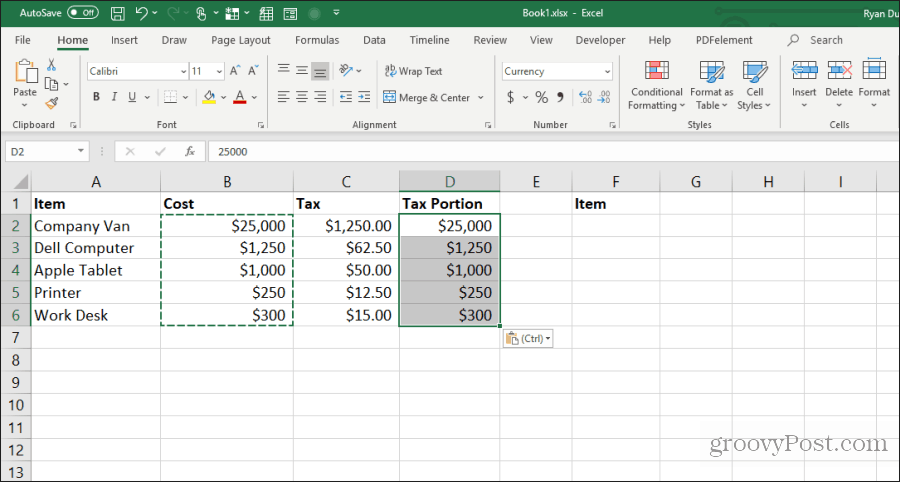
بعد ذلك ، حدد النطاق الثاني للخلايا التي تريد إجراء الحساب عليها ثم اضغط السيطرة + C لنسخ. حدد نطاق الوجهة مرة أخرى ، وانقر بزر الماوس الأيمن واختر لصق خاص.
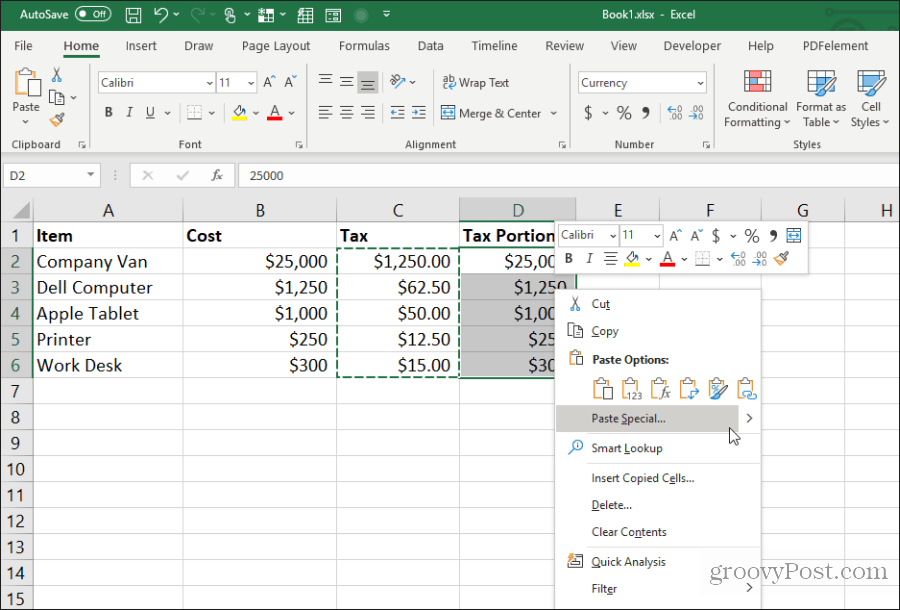
في نافذة "لصق خاص" ، ضمن "العملية" ، حدد العملية التي تريد تنفيذها على الرقمين. حدد "موافق" ، وستظهر النتائج في الخلايا الوجهة.
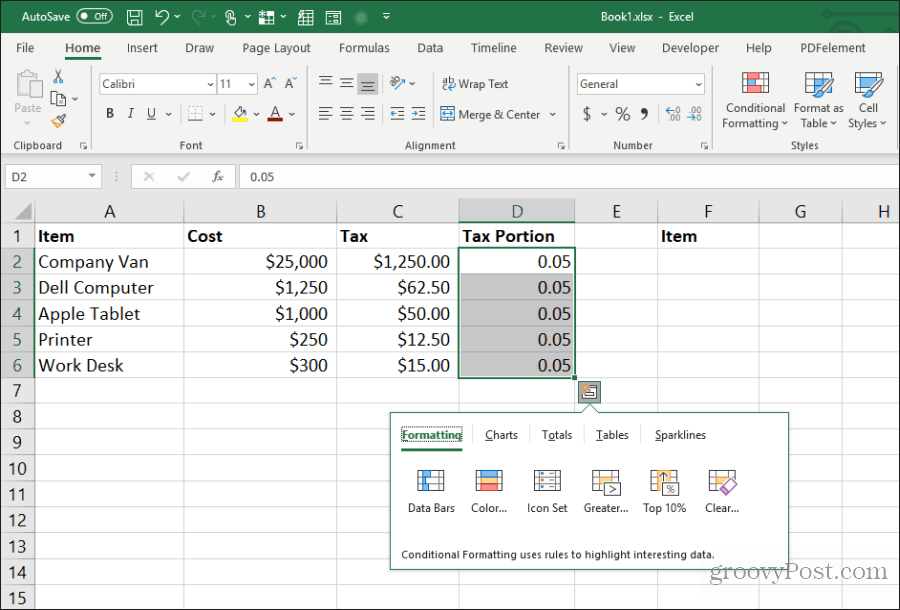
هذه طريقة سريعة وسهلة لإجراء عمليات حسابية سريعة في جدول بيانات دون الحاجة إلى استخدام خلايا إضافية فقط لإجراء حسابات سريعة.
15. تبديل العمود إلى الصف
خدعة لصق الأكثر فائدة للجميع هو نقلعمود في صف واحد. هذا مفيد بشكل خاص عندما يكون لديك ورقة واحدة تحتوي على عناصر رأسية على طول عمود تريد استخدامه كرؤوس في ورقة جديدة.
أولا ، تسليط الضوء ونسخ (باستخدام السيطرة + C) ، عمود الخلايا التي تريد نقلها كصف في الورقة الجديدة.
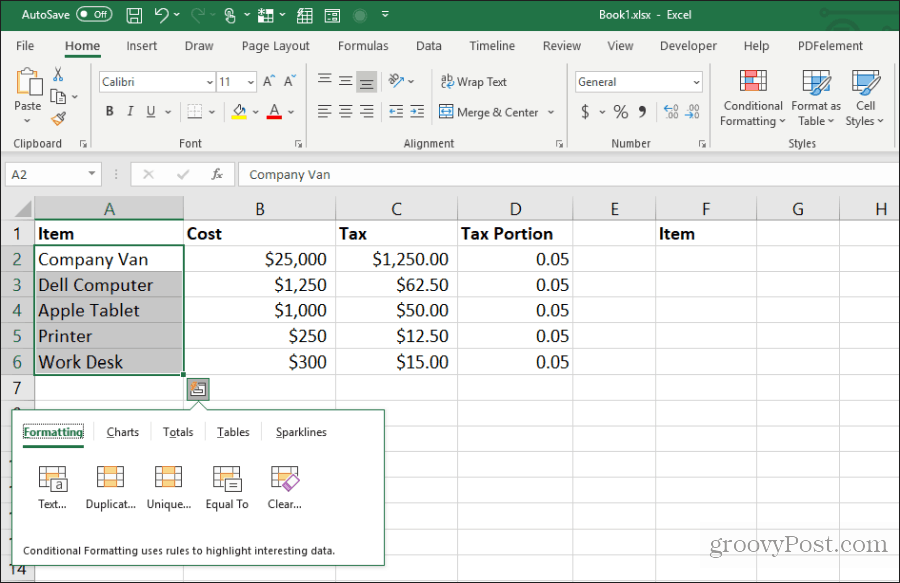
قم بالتبديل إلى ورقة جديدة وحدد الخلية الأولى. انقر بزر الماوس الأيمن واختر أيقونة النقل الموجودة أسفل خيارات اللصق.
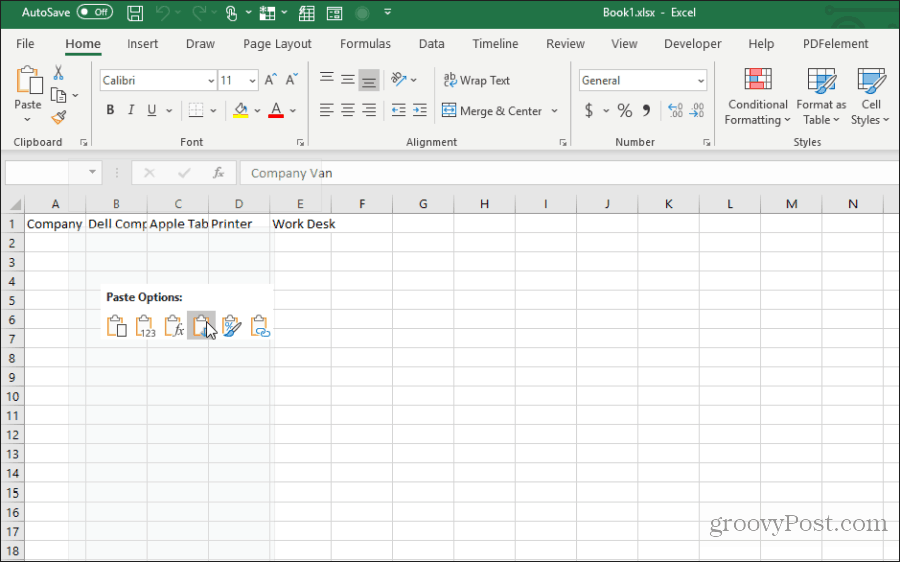
هذا يلصق العمود الأصلي في ورقة جديدة كصف.
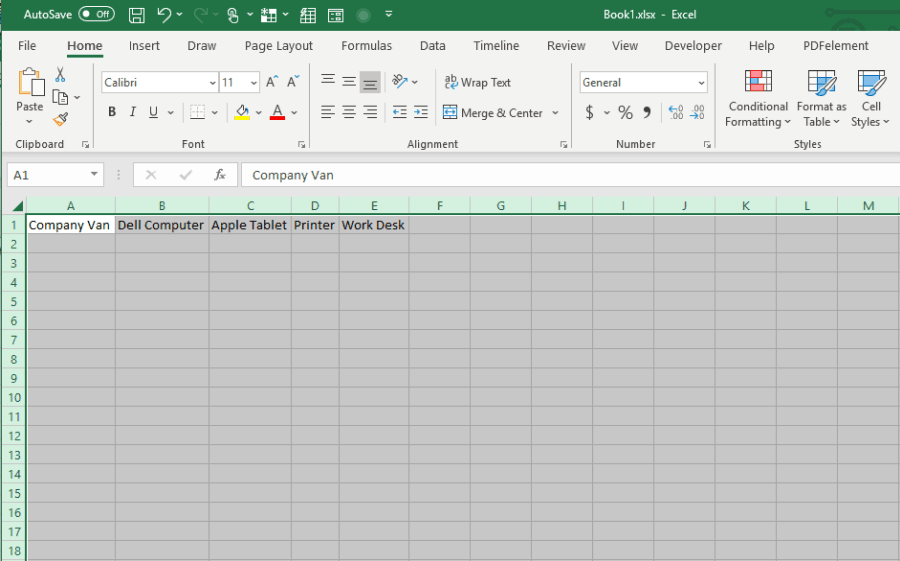
إنه سريع وسهل ويوفر صعوبة في نسخ ولصق كل الخلايا الفردية.
استخدم جميع النصائح والحيل الـ 15 المذكورة أعلاه لتوفير نفسك الكثير من الوقت في المرة التالية التي تعمل فيها مع أوراق عمل Excel.










اترك تعليقا